În viața de zi cu zi a unui After Effects-utilizator, te confrunți adesea cu provocarea de a crea din nou compoziții similare cu conținuturi diferite. În special în lucrările pentru televiziune, unde burtiera și opener-ele sunt adesea necesare în număr mare, este crucial să optimizezi fluxul de lucru. În acest ghid vei învăța cum poți simplifica semnificativ procesul de creare a textului în compoziții cu ajutorul expresiilor. Această abordare îți permite să lucrezi mai eficient și să economisești timp.
Cele mai importante concluzii
Prin utilizarea expresiilor în After Effects, poți gestiona textul în diferite compoziții mai eficient.
- Vei învăța cum să integrezi numele unei compoziții într-un strat de text.
- Vei descoperi cum să împarți textul pe baza unei separări personalizate într-un mod eficient.
- Poți automatiza sarcinile repetitive, reducând astfel semnificativ volumul de muncă.
Ghid pas cu pas
Pasul 1: Pregătirea compoziției
Începe cu o compoziție pe care dorești să o folosești ca șablon. Este posibil să fi creat deja burtieri simple care afișează un nume și denumiri profesionale.
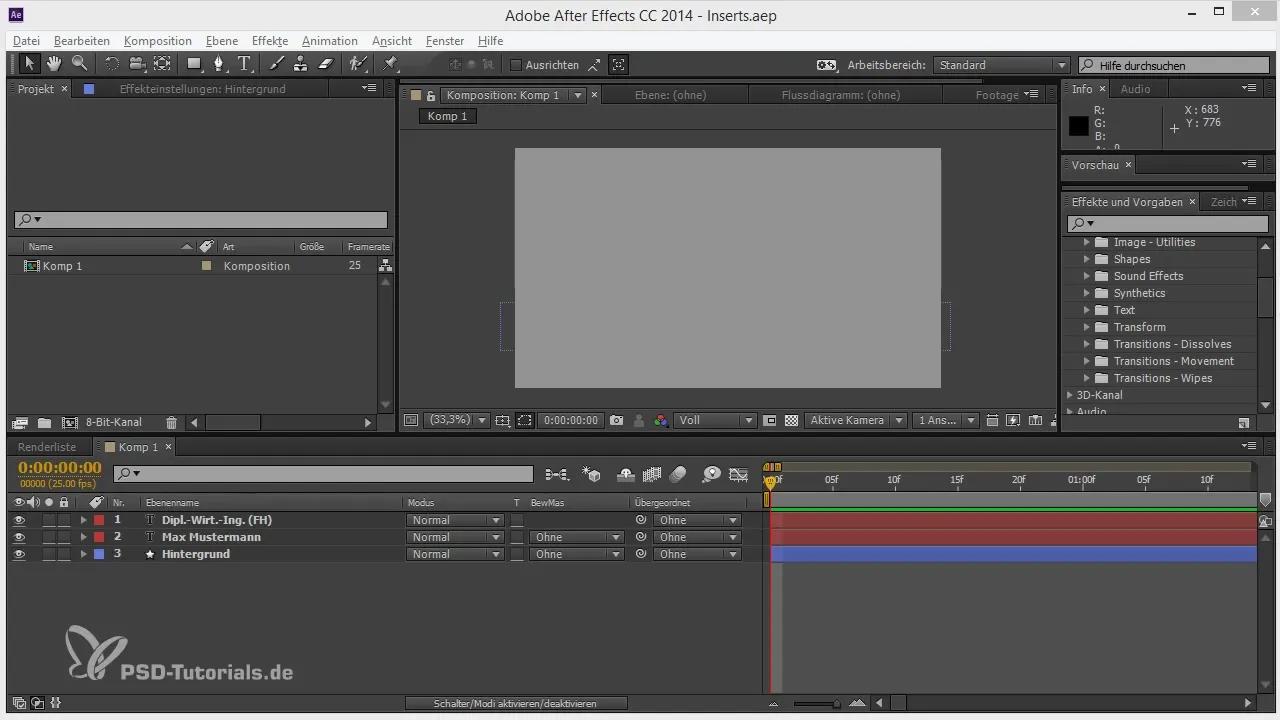
Pasul 2: Crearea componentelor de text
Adaugă un strat de text care să reprezinte numele persoanei. Poți, de exemplu, să scrii "Max Mustermann", urmat de două semne de numărare (##) ca separator și apoi profesia "Economist Diplomat".
Pasul 3: Adăugarea unei expresii
Pentru a face textul dinamic, selectează stratul de text, extinde stratul și apasă tasta Alt (tasta Opțiune pe Mac) în timp ce faci clic pe ceasul de oprire de lângă stratul de text pentru a adăuga o expresie.
Pasul 4: Accesarea numelui compoziției
În expresia deschisă, adaugă comanda thisComp.name. Astfel, obții numele compoziției în care se află stratul de text.
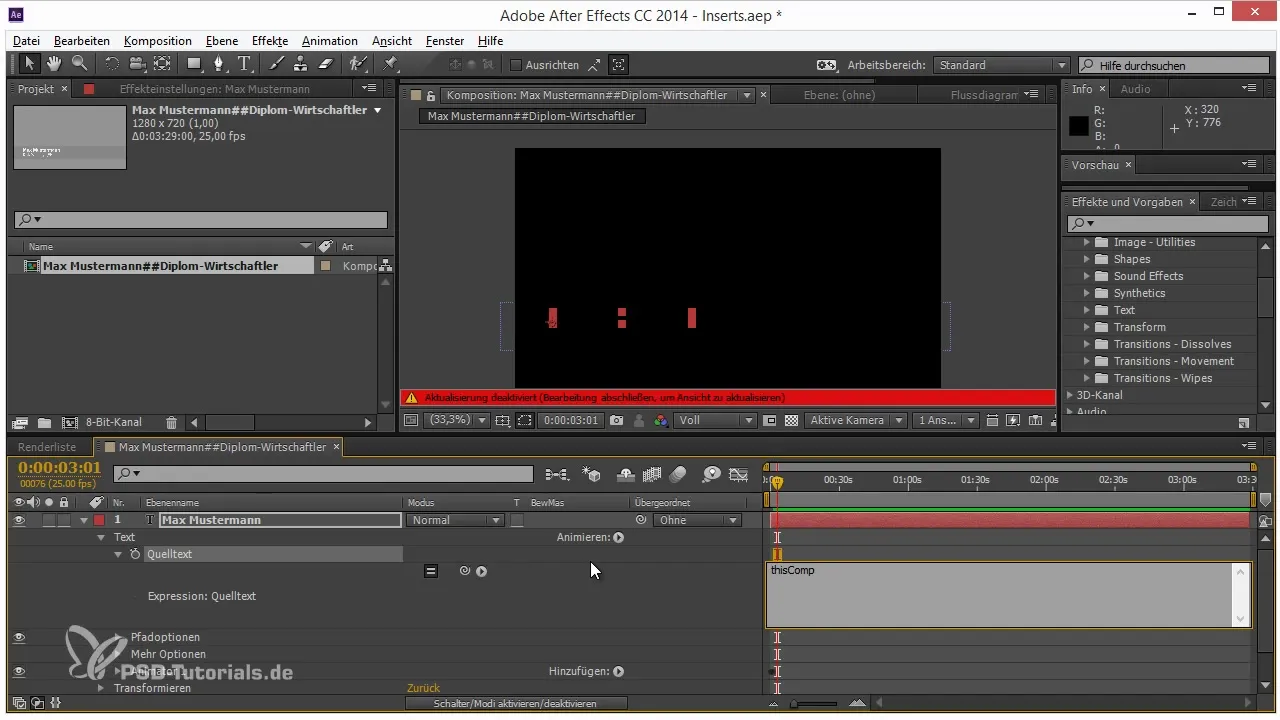
Pasul 5: Împărțirea numelui compoziției
Pentru a afișa doar o parte din nume, folosești funcția split(). Scrie expresia thisComp.name.split("##"). Aceasta împarte numele compoziției de fiecare dată când apar semnele de numărare.
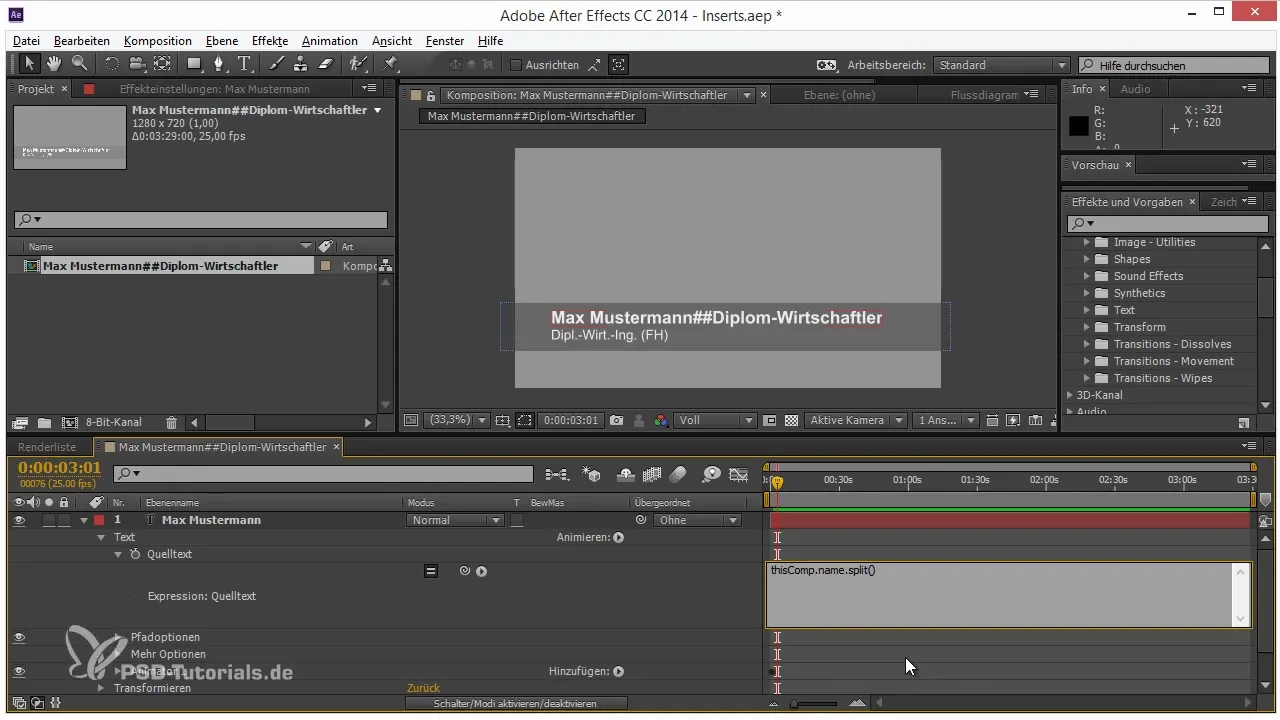
Pasul 6: Accesarea părților individuale
Pentru că split() returnează un array, poți accesa prima parte a array-ului cu [0] și a doua parte cu [1]. Aceasta arată astfel în expresie: thisComp.name.split("##")[0] pentru nume și thisComp.name.split("##")[1] pentru profesion.
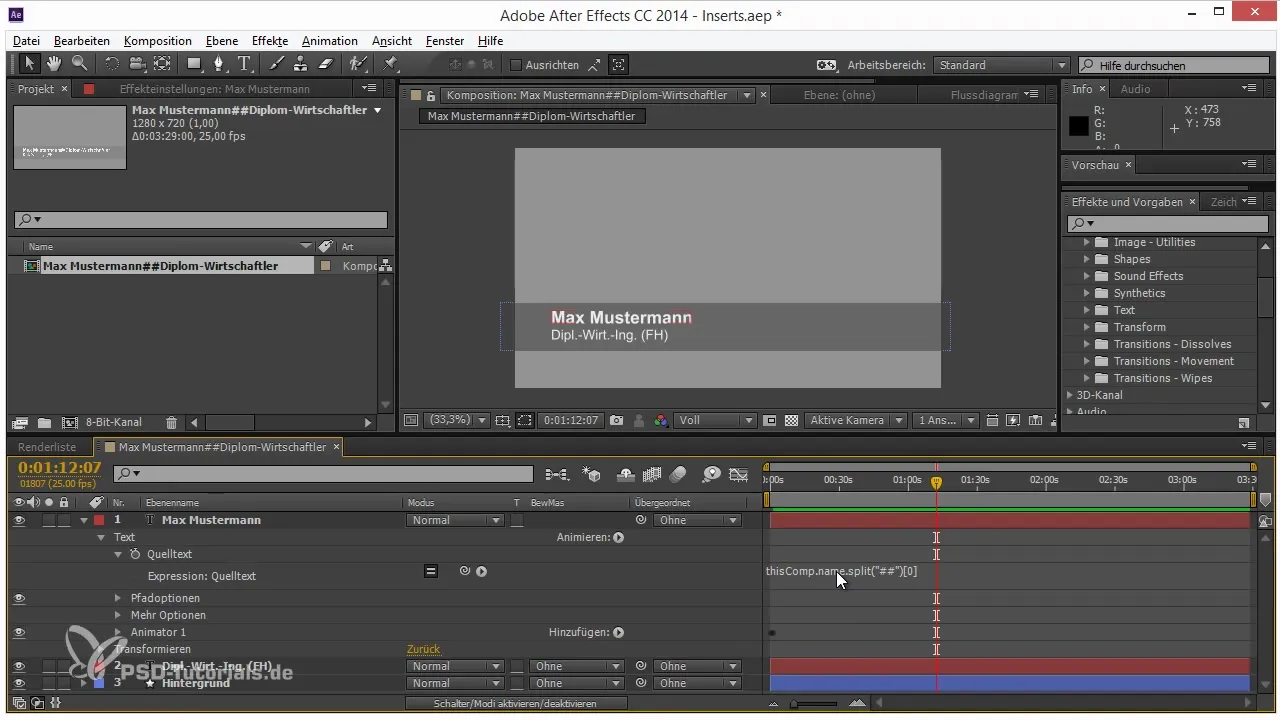
Pasul 7: Duplicarea pentru mai multe compoziții
Acum, dacă duplici compoziția și redenumești numele în compoziție, textul din stratul de text se va actualiza automat. De exemplu: dacă schimbi de la "Max Mustermann##Economist Diplomat" la "Philip Schneider##Designer de Mișcare", stratul de text se va schimba corespunzător.
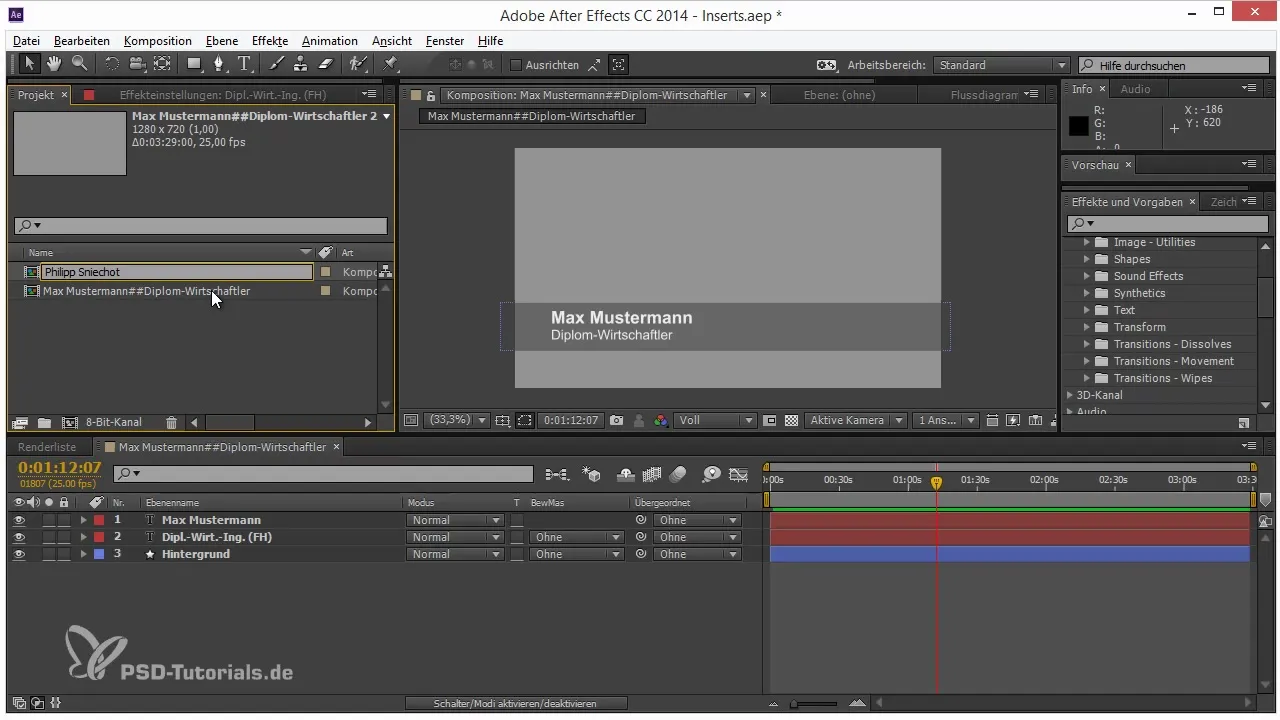
Pasul 8: Utilizare pentru alte proiecte
Acest truc este deosebit de util pentru formate unde conținutul se repetă frecvent, fie că este vorba de burtieri, opener-e sau chiar de date în proiectul tău. Poți aplica această tehnică în contexte diferite.
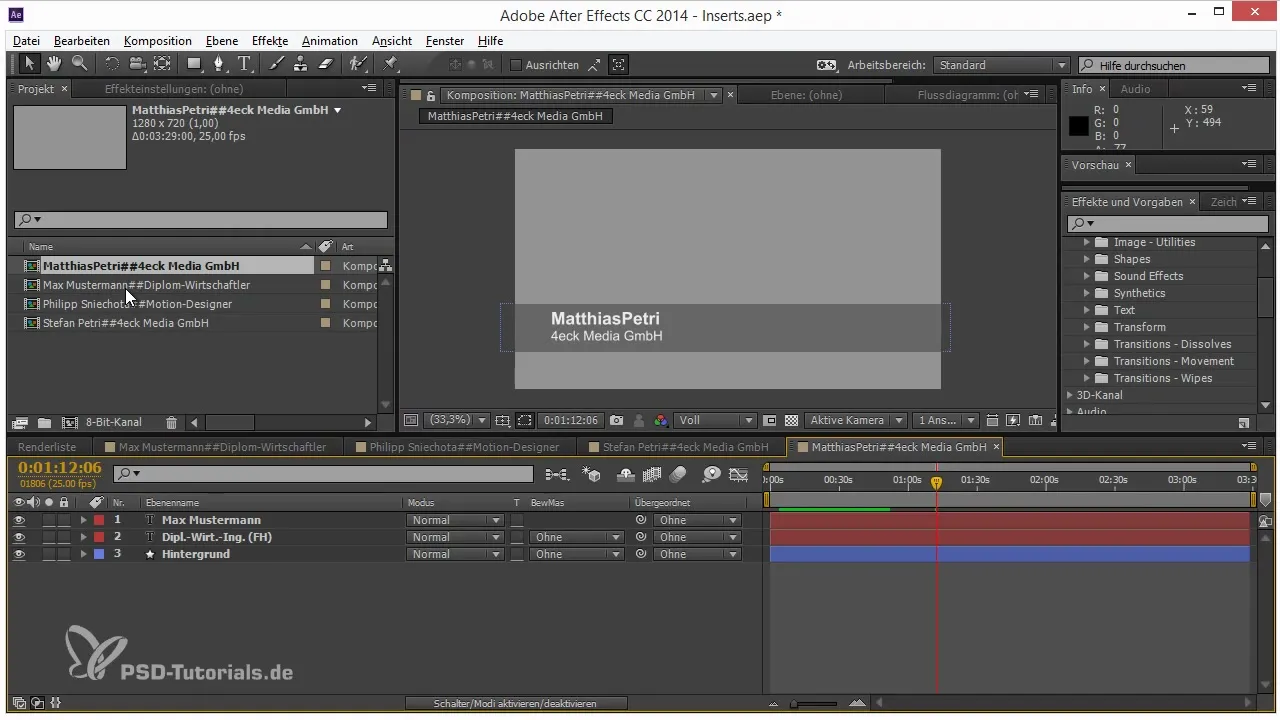
Rezumat - Sfaturi și trucuri pentru fluxul de lucru în After Effects: Automatizare cu expresii
Cu tehnicile prezentate, poți gestiona textul în After Effects mai eficient și poți simplifica drastic procesul de creare a conținutului recurent. Folosește expresii pentru a economisi timp și pentru a-ți optimiza fluxul de lucru.
Întrebări frecvente
Cum pot actualiza automat stratul de text după ce am schimbat numele compoziției?Folosind o expresie care citește și împarte numele compoziției.
Pot folosi și alte caractere de separare în loc de semne de numărare?Da, poți folosi orice caracter ca separator, de exemplu virgule sau semne dolari.
Cum funcționează exact funcția split()?Funcția split() împarte un șir în funcție de un caracter specificat și returnează un array care conține părțile.
Cum pot folosi această tehnică pentru alte tipuri de proiecte?Poti aplica aceeași abordare pentru diferite formate în care textul se repetă, cum ar fi reprezentările datelor sau denumirile tehnice.


